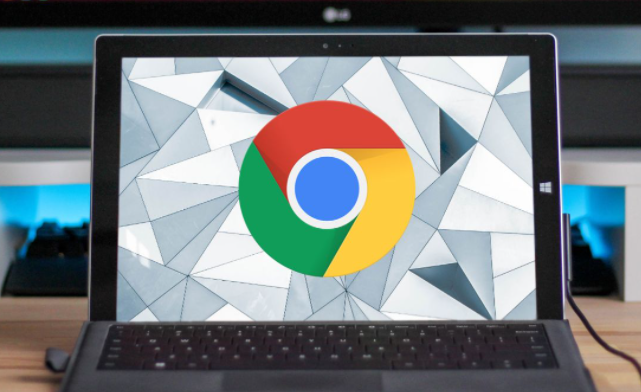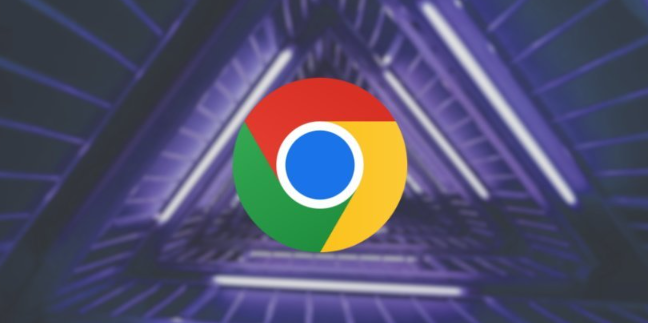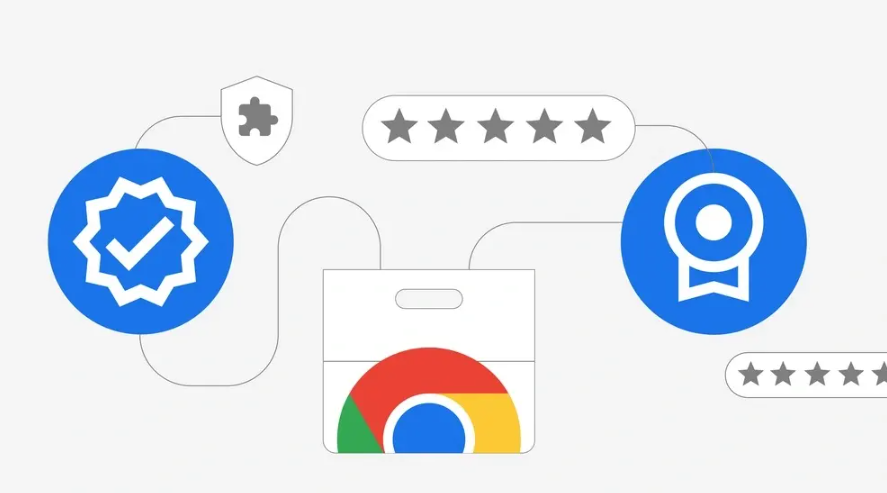1. 基础快捷键操作
- 按`Ctrl+Tab`(Windows/Linux)或`Command+Option+RightArrow`(Mac)→快速切换到下一个标签页→按`Ctrl+Shift+Tab`或`Command+Option+LeftArrow`→切换到上一个标签页→若需定位到特定标签→可使用`Ctrl+数字键`(如`Ctrl+1`切换到第一个标签)→`Ctrl+9`直接跳转到最后一个标签页。
2. 鼠标与触控操作
- 在标签栏区域→按住`Ctrl`(Windows/Linux)或`Command`(Mac)→滚动鼠标滚轮→向上滚动切换至右侧标签→向下滚动切换至左侧标签→触摸屏设备用户→用两根手指左右滑动标签栏→快速切换相邻标签页。
3. 固定与恢复标签页
- 右键点击标签页名称→选择“固定标签页”→常用标签页会被缩小并移动到左侧→方便快速访问→若不小心关闭重要标签页→按`Ctrl+Shift+T`(Windows/Linux)或`Command+Shift+T`(Mac)→恢复最近关闭的标签页。
4. 任务管理器应急切换
- 若浏览器卡顿或标签页无响应→在Windows系统中按`Ctrl+Shift+Esc`打开任务管理器→在“进程”选项卡中找到Chrome进程→右键选择“转到详细信息”→选中目标标签页进程→点击“切换至”按钮→Mac系统可通过`Command+Option+Esc`强制重启浏览器后恢复操作。
5. 实用插件推荐
- OneTab:将多个标签页合并为列表→释放内存→支持一键保存为PDF或分享链接→适合临时整理大量页面。
- The Great Suspender:自动暂停长时间未使用的标签页→减少CPU和内存占用→可设置暂停时间(如1分钟)。
- TooManyTabs:可视化管理所有标签页→支持分组、搜索和统计→避免标签页堆积导致的混乱。
- Session Buddy:记录并恢复浏览会话→支持导出为JSON或CSV→便于找回误关标签页。